將服務應用裝置部署為主要管理節點
 建議變更
建議變更


當您將服務應用裝置部署為主要管理節點時、您可以使用StorageGRID 應用裝置隨附的《支援服務應用程式安裝程式」來安裝StorageGRID 此版的更新、或是上傳您要安裝的軟體版本。您必須先安裝並設定主要管理節點、才能安裝任何其他應用裝置節點類型。主管理節點可連線至網格網路、以及選用的管理網路和用戶端網路(如果已設定一個或兩個)。
-
設備已安裝在機架或機櫃中、並已連接至您的網路、並已開啟電源。
-
網路連結、IP位址和連接埠重新對應(如有必要)已使用StorageGRID 《應用程式安裝程式》為應用裝置設定。
如果您已重新對應任何連接埠、則無法使用相同的連接埠來設定負載平衡器端點。您可以使用重新對應的連接埠來建立端點、但這些端點會重新對應至原始CLB連接埠和服務、而非負載平衡器服務。請依照還原與維護指示中的步驟移除連接埠重新對應。 CLB服務已過時。 -
您的服務型筆記型電腦具備支援的網頁瀏覽器。
-
您知道指派給應用裝置的其中一個IP位址。您可以將IP位址用於任何附加StorageGRID 的靜態網路。
若要在StorageGRID 應用裝置主要管理節點上安裝功能:
-
您可以使用StorageGRID 「功能介紹」安裝程式來安裝StorageGRID 此功能。如果您想安裝不同版本的軟體、請先使用StorageGRID 《》應用程式安裝程式上傳。
-
安裝軟體時請稍候。
-
安裝軟體後、裝置會自動重新開機。
-
開啟瀏覽器、然後輸入應用裝置的IP位址。+
https://services_appliance_IP:8443畫面會出現「the不再安裝StorageGRID 程式」首頁。
-
在「此節點」區段中、選取「主要管理員」。
-
在「節點名稱」欄位中、輸入您要用於此應用裝置節點的名稱、然後按一下「儲存」。
節點名稱會指派給StorageGRID 此應用裝置節點的功能。網格管理程式的「網格節點」頁面上會顯示此資訊。
-
或者、若要安裝StorageGRID 不同版本的更新版的更新版本、請依照下列步驟操作:
-
請從NetApp下載頁面下載安裝歸檔StorageGRID 文件、以供使用。
-
擷取歸檔。
-
從《Sile Appliance Installer》StorageGRID (英文)中、選取*進階*>*上傳StorageGRID 《Some Software*》(英文)。
-
按一下「移除」以移除目前的軟體套件。
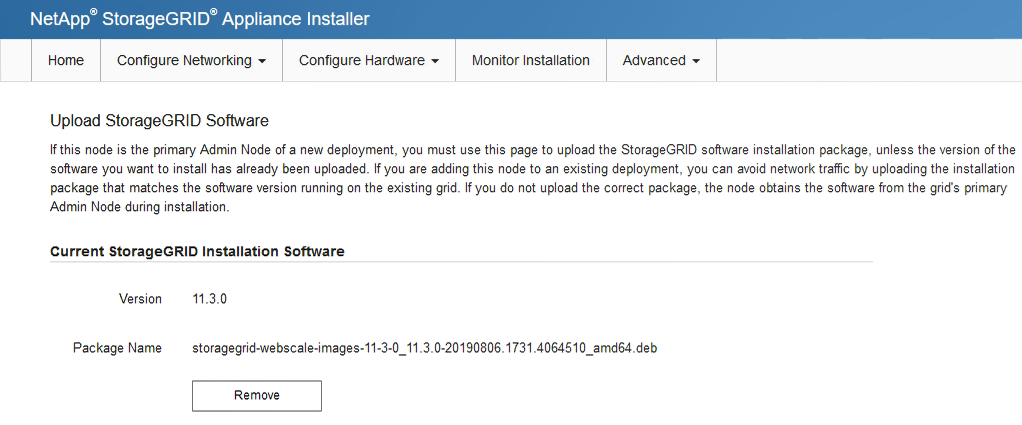
-
按一下*瀏覽*以取得您下載並解壓縮的軟體套件、然後按一下*瀏覽*以取得Checksum檔案。
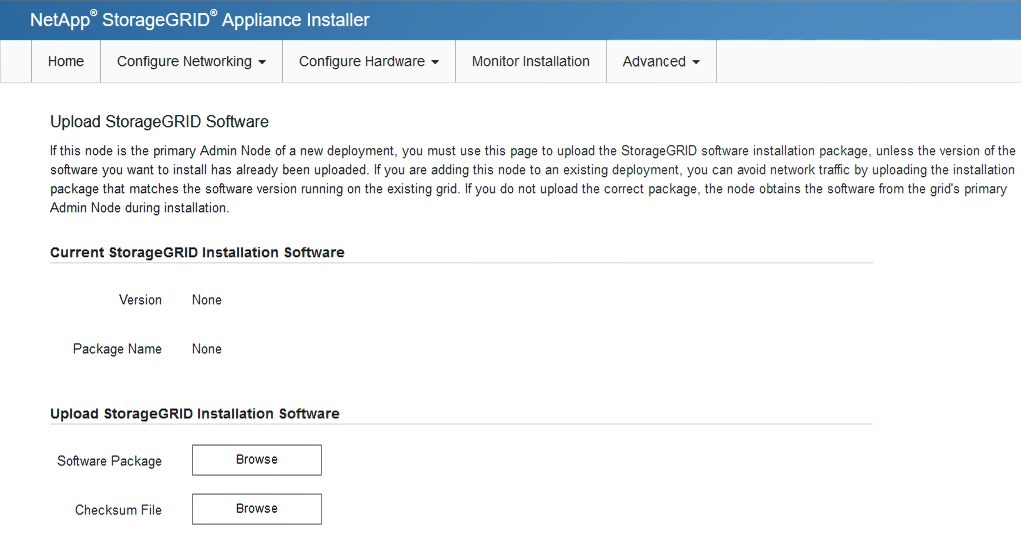
-
選擇*主頁*返回主頁。
-
-
確認目前狀態為「Ready to start installation of primary Admin Node name with software version x.y」(已準備好開始安裝軟體版本x.y的主管理節點名稱)、且已啟用* Start Installation*(開始安裝)按鈕。
如果您要將管理節點設備部署為節點複製目標、請在此停止部署程序、然後繼續執行節點複製程序以進行還原與維護。 -
從「the Some Appliance Installer」首頁、按一下StorageGRID 「開始安裝」。
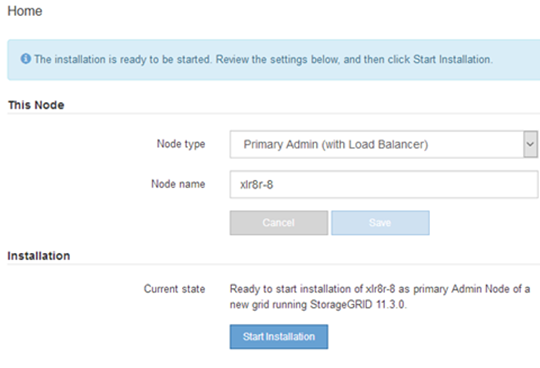
目前狀態會變更為「Installation is in progress、」、並顯示「Monitor Installation(監控安裝)」頁面。
如果您需要手動存取「監視器安裝」頁面、請從功能表列按一下「監視器安裝」。




